原則合規性檢查 - 補救工作
最後更新日期:2020.10.16
適用服務:Azure
原則合規性檢查 - 補救工作 提供補救工作的檢視、新增、取消、刪除等相關功能。
補救不符合 Azure 原則規範的資源
您可以透過補救讓不符合 deployIfNotExists 或 modify 原則規範的資源變成符合規範狀態。補救的完成方式是指示 Azure 原則在現有資源上執行 deployIfNotExists 效果或指派原則的 修改 作業,無論是指派給管理群組、訂閱帳戶、資源群組或個別資源。
補救工作列表
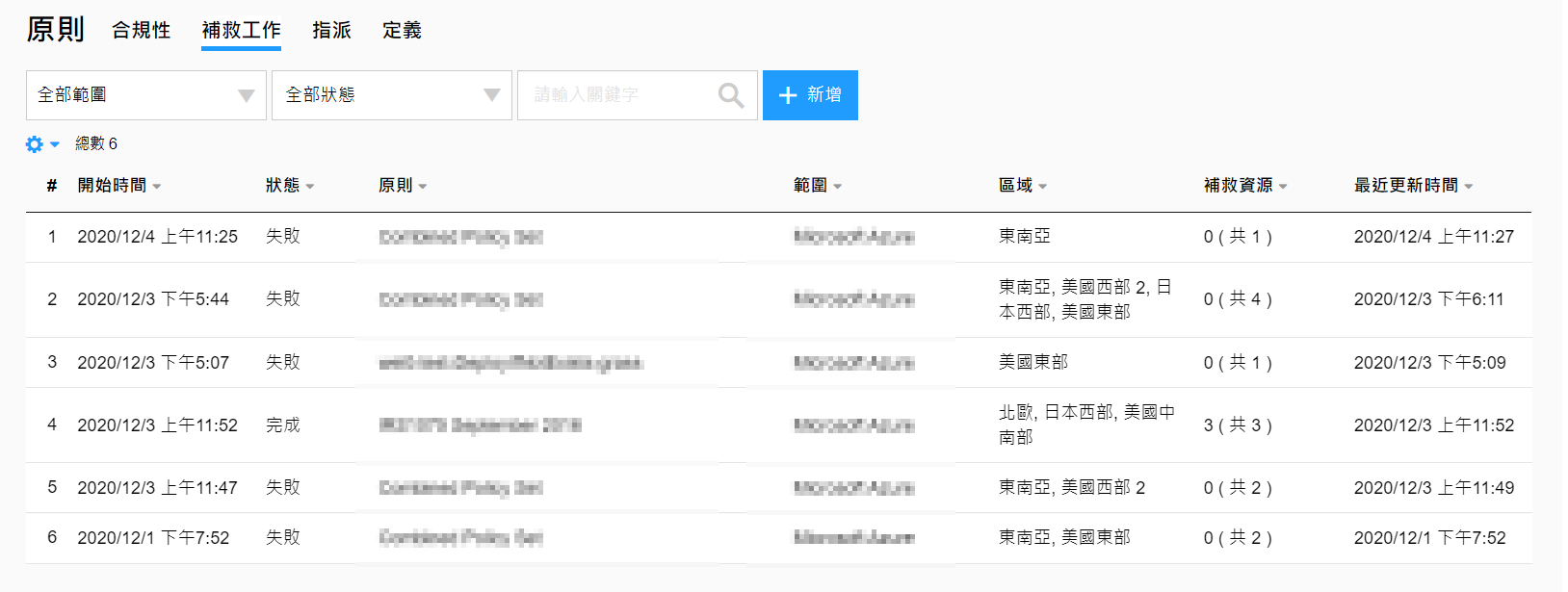 列出已建立的補救工作,與其狀態
列出已建立的補救工作,與其狀態
詳細資料
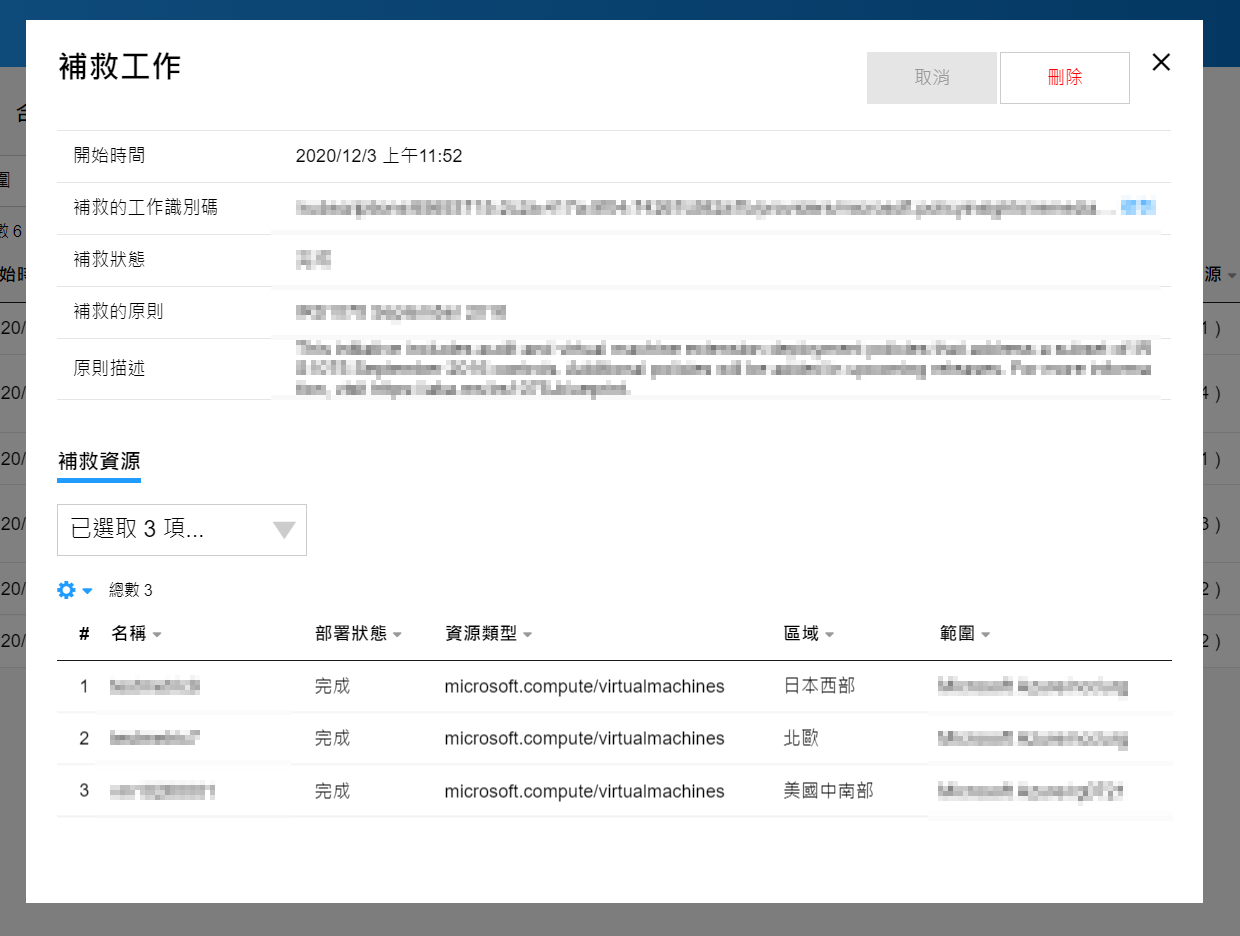
- 上方列表列出補救工作的詳細資料
- 下方頁籤列出補救工作內所包含的資源
補救可進行的動作
- 新增補救 1:新增補救
- 新增補救 2:從選定的指派新增補救 (按鈕位置在指派的詳細頁面裡)
- 新增補救 3:從合規性新增補救 (按鈕位置在合規性列表,每一列項目的右側按鈕)
- 新增補救 4:從合規性新增補救 (按鈕位置在合規性 > 詳細頁面 > 視窗上方動作按鈕)
- 取消:取消選定的補救工作
- 若補救工作為以下狀態可取消: 進行中
- 刪除:刪除選定的補救工作
- 若補救工作為以下狀態 不可 刪除: 進行中、正在取消、正在評估
建立補救工作
在評估期間,具有 deployIfNotExists 或 modify 效果的原則指派會判斷是否有不符合規範的資源。當找到不符合規範的資源時,會在 合規性 頁面上提供詳細資料。用戶可針對具有不符合規範之資源的 指派 建立補救工作。此選項會從 deployIfNotExists 範本或 modify 作業建立部署。
新增補救:前置動作
需先建立指派,才可新增補救工作
新增補救:驗證條件 (初步驗證)
選定指派後可新增補救,指派會進行初步驗證,通過條件:
- 該指派的 不合規的資源 數量 必須 > 0
- 該指派所對應的原則定義的effect需為deployIfNotExists 或 modify
- 若不符合驗證條件 ,則系統將跳出提醒視窗
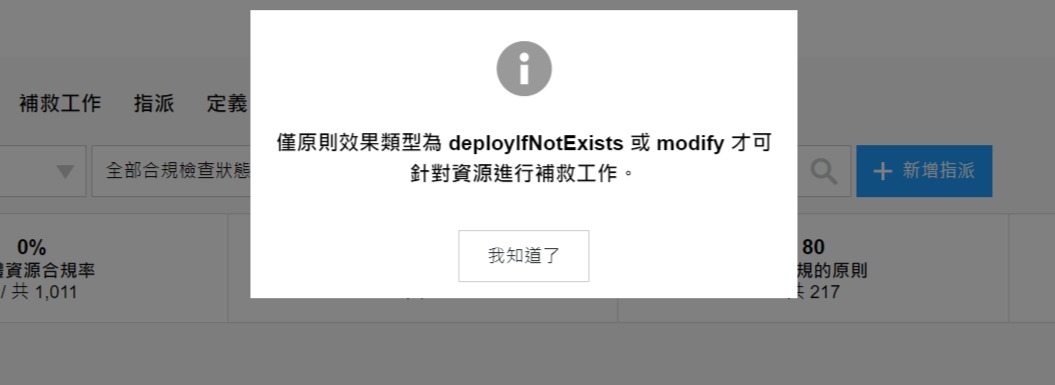
新增補救:操作步驟
【進入方式1】
原則功能頁 > 補救 > 點擊上方工具列 [新增補救] > 開啟新增補救視窗
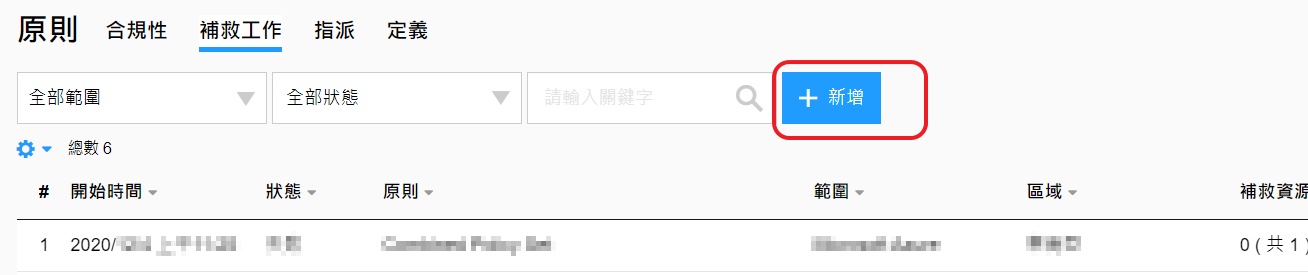
【進入方式2】
原則功能頁 > 指派 > 於下方指派列表點擊其中一筆 > 開啟 [詳細資料] 視窗 > 點擊視窗右上方工具列按鈕 [新增補救]
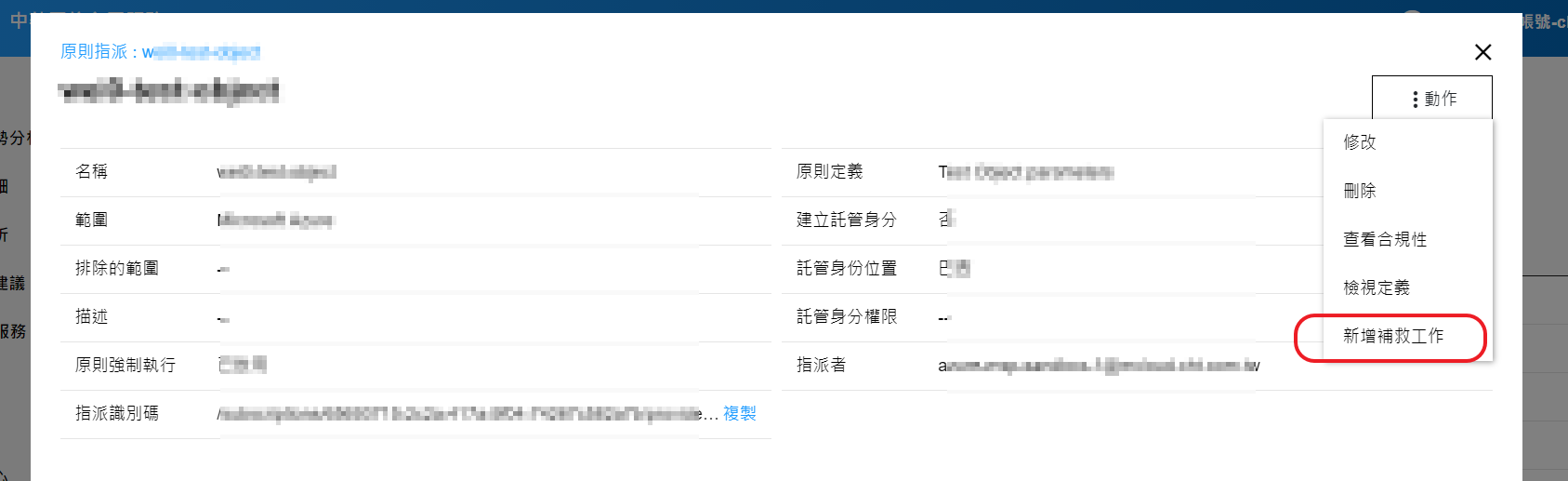
- 點擊後將進行初步驗證
- 若該行指派的 不合規的資源 數量為0,則按鈕將顯示為不可點擊
- 若未通過驗證則跳出提醒視窗
- 若驗證通過,則開啟新增補救視窗,並自動帶入指派資訊
【進入方式3】
原則功能頁 > 合規性 > 於下方列表選擇其中一筆,並點擊該行右側 [新增補救工作] 按鈕
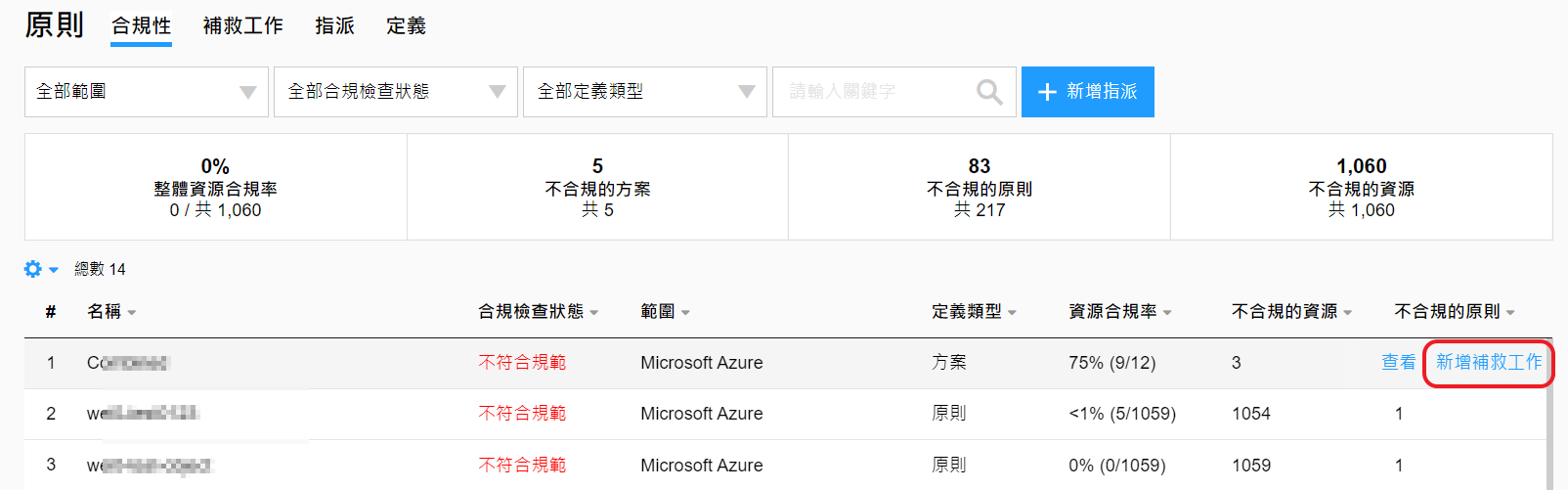
- 點擊後將進行初步驗證
- 若該行指派的 不合規的資源 數量為0,則按鈕將顯示為不可點擊
- 若未通過驗證則跳出提醒視窗
- 若驗證通過,則開啟新增補救視窗,並自動帶入指派資訊
【進入方式4】
原則功能頁 > 合規性 > 於下方列表選擇其中一筆 > 點擊開啟詳細頁面 > 於視窗右上方 [動作] 功能列點擊 [新增補救工作] 按鈕
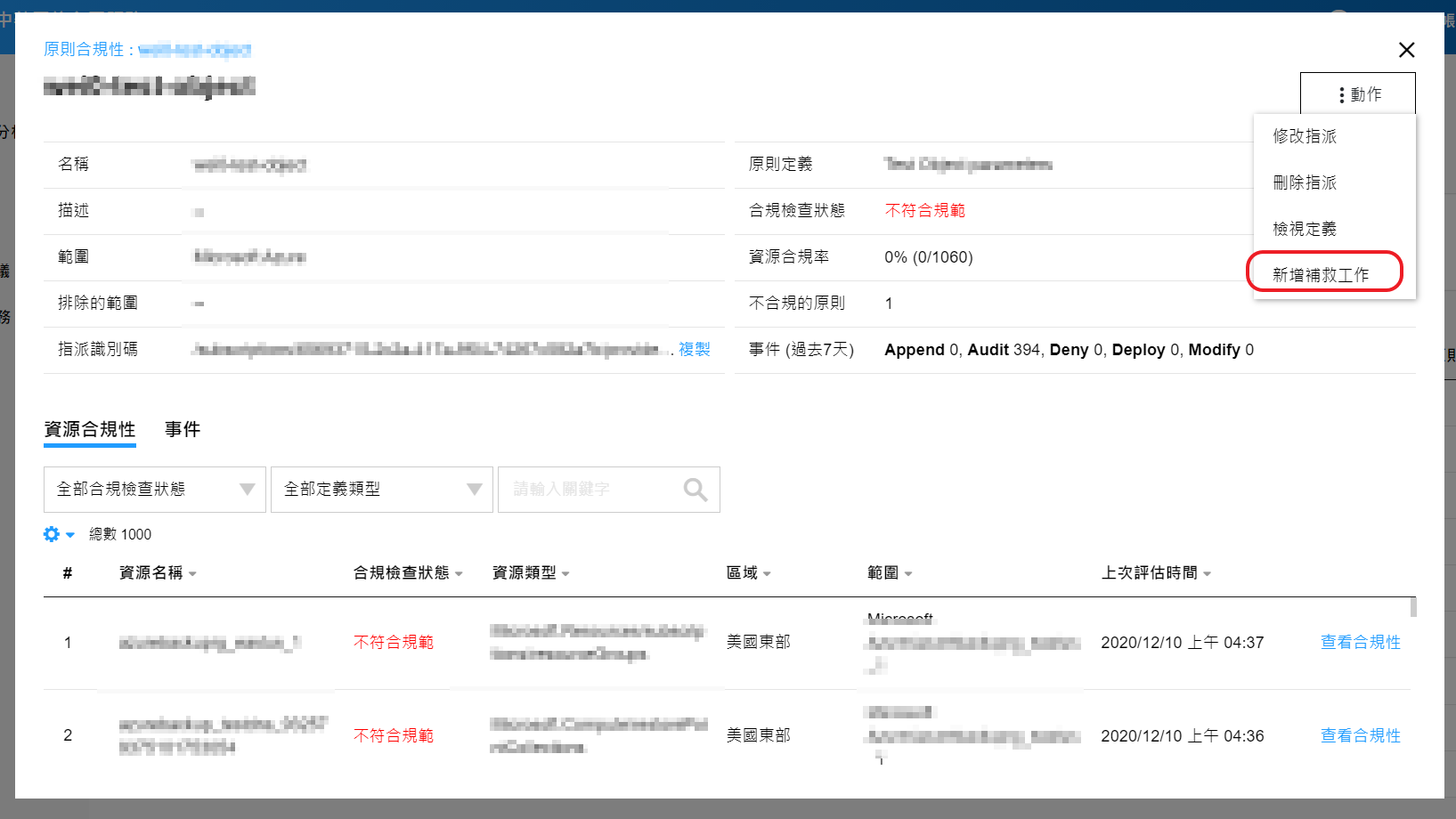
- 點擊後將進行初步驗證
- 若未通過驗證則跳出提醒視窗
- 若驗證通過,則開啟新增補救視窗,並自動帶入指派資訊
【填寫表單】
- 於新增補救視窗中填寫表單
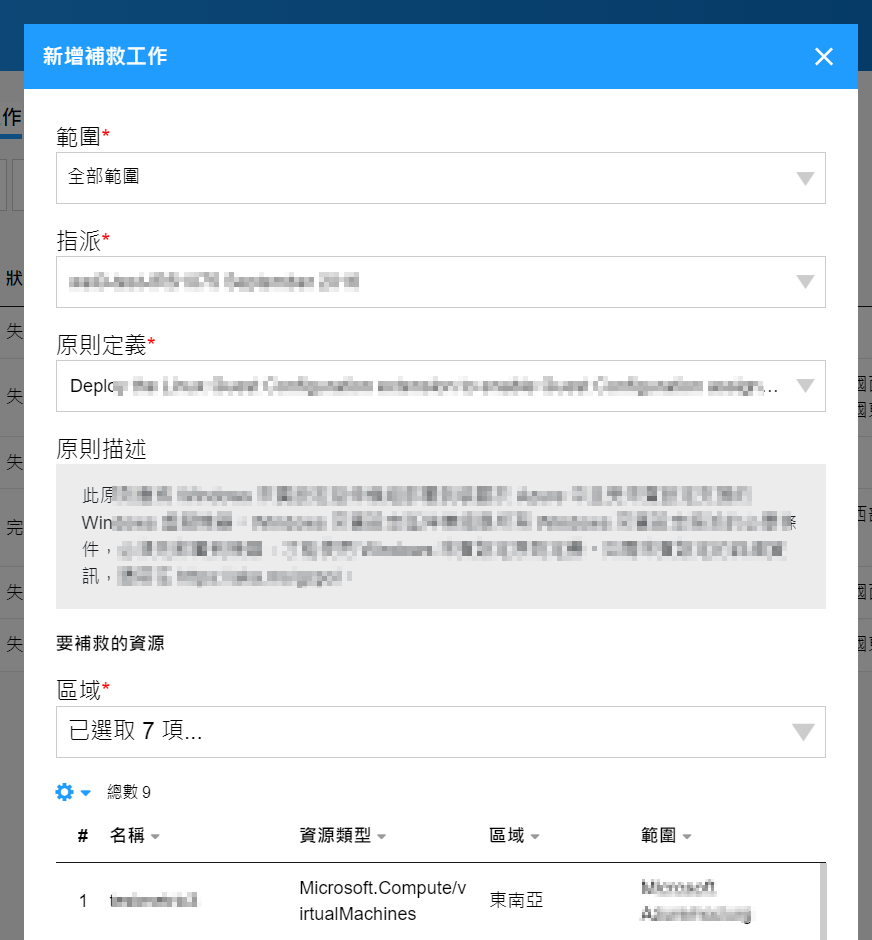
- 選擇 [範圍]
- 系統自動載入該範圍下的指派
- 於下拉選單中選擇 [指派]
- 只列出符合條件的指派
- 系統自動載入該指派下可補救的原則定義
- 選擇 [原則定義]
- 只列出符合條件的原則定義
- 系統自動載入該定義下可補救的資源
- 選擇 [要補救的資源]
- 於 [區域] 下拉選單"勾選"特定區域做過濾條件
- 下方資源列表將列出符合條件的資源,只有被勾選的區域內的資源才會進行補救工作
- 點擊 [送出] 按鈕
- 成功送出後將回到補救工作列表,若出現錯誤則將跳出錯誤視窗
取消/刪除補救:操作步驟
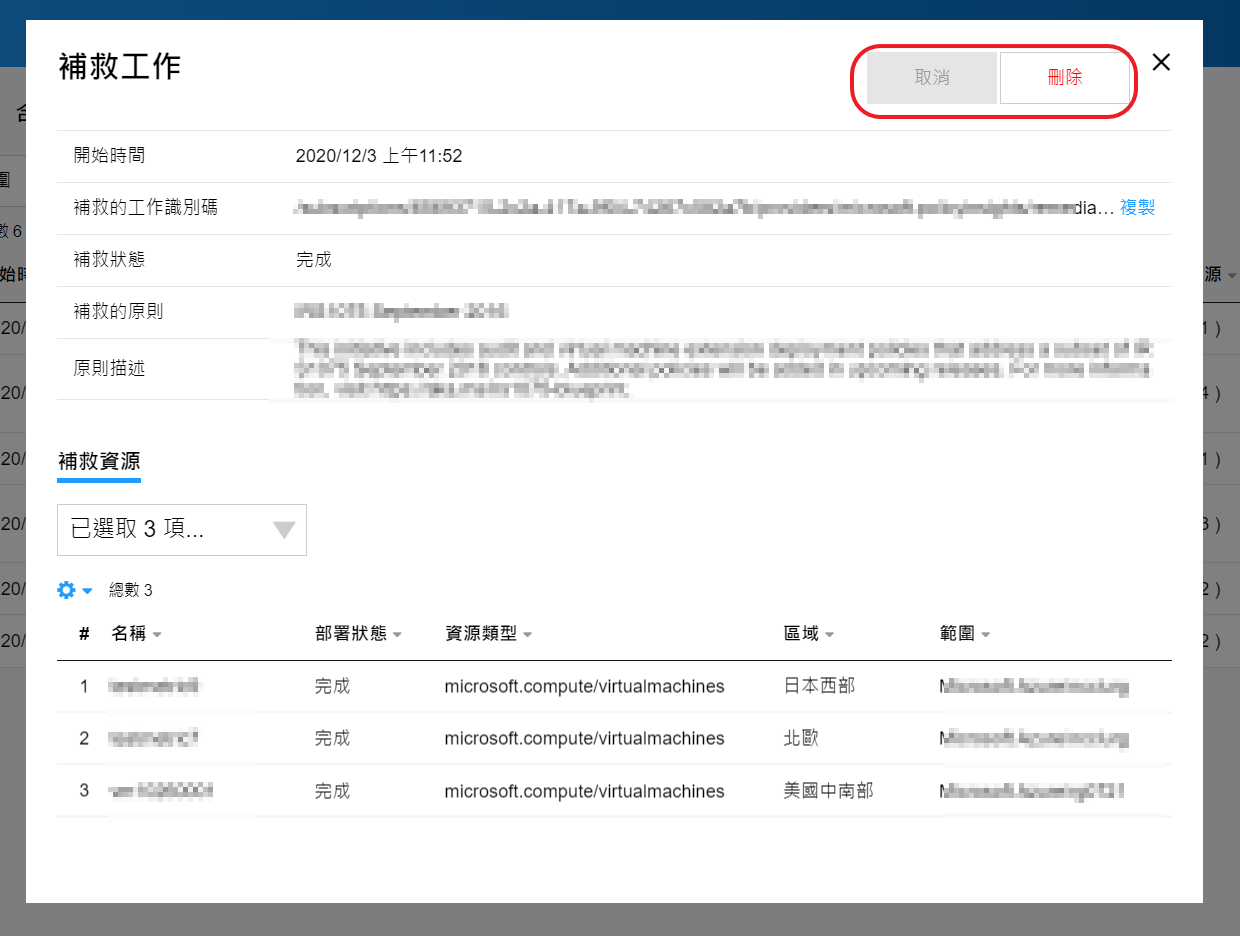
- 進入方式 > 原則功能頁 > 補救工作
- 於下方補救工作列表點擊其中一筆 > 開啟 [詳細資料] 視窗 > 點擊視窗右上方工具列按鈕 [取消]/[刪除]